买一台虚拟服务器(VPS),把你网站放在上面跑跑,找找感觉,平时也可以用它来练习。前几天,搜索到了有人推荐 Linode 的 VPS,昨天又有朋友问我用过 Linode 吗,于是就买了一份来给大家测试一下。如果你的网站用户主要来自国外,Linode 这样的服务器是不错的选择。
注:Linode 是国外的服务商,想要购买需要使用信用卡,信用卡支付不需要密码,确定以后会立即支付。还有,毕竟服务器在国外,有时会被封。所以,购买要谨慎哦。哦,还有,如果你选择的是月付,每个月会自动扣你钱。
注册
要填一大堆,下面是每个选项的相关解释。
基本信息
- Linode.com Username(用户名):登录到 Linode 来管理自己的虚拟服务器时使用的用户名。
- Linode.com Password(密码):登录到 Linode 来管理自己服务器时使用的密码。
- E-Mail Address(电子邮件地址):接收提醒邮件,找回密码时使用的电子邮件地址。
- How did you hear about us? (从哪里听说我们地?):随便写点,比如 From ninghao.net :)
账单信息
- Company Name (公司名):可以不用填。
- Billing First Name (账单上的名字):如果需要 Linode 给你寄账单,在上面显示的你的名字。比如 小龙
- Billing Last Name (账单上的姓):如果需要 Linode 给你寄账单,在上面显示的你的姓。比如 李
- Billing Address (账单地址):你想把账单邮寄到的那个地址。比如 舜耕路 38 号。
- Billing Address 2 (备用账单地址):可以不用填。
- Billing City (账单城市):你所在的城市。比如 济南。
- Billing State (账单省):你所在的省。比如 山东。
- Billing Zip/Postal Code :邮政编码。比如 250000。
- Billing Country:你所在的国家,比如 China 。
信用卡支付
- Credit Card Number (信用卡号码):你的信用卡号码,可以使用 Visa 或 Mastercard 类型的信用卡。比如 (不告诉你,嘿嘿)
- Expiration Date (到期时间):你的信用卡的过期的日期。在信用卡上可以找到这个到期的日期。
- CVV(安全码):一般在信用卡的背面上,有一组三位的数字。
选择计划
Select your plan (选择计划):选择你想购买的 VPS 计划,或者说 VPS 的型号,不同的计划的价格都不一样,在上面都会列出,注意上面的价格单位是美元,而且是每月的价格。目前最低的是一个月 20 美金。
支付条款
Payment Term (支付条款):选择你需要是月付,年付,还有两年付。Month to month (月付),每月自动从你的信用卡上扣钱。12 months (10% discount),年付,有 10% 的折扣。24 months (15% discount),一下买两年,有 15% 的折扣。我建议选择月付。
附加服务
Linode Managed (Linode 管理):是 Linode 提供的一项协助你管理服务器的服务,每个月每台服务器需要花费 100 美金。我建议还是先不要勾选这个服务。
优惠
- Referral Code (推荐码):可选填。如果你知道这是啥,是填上,不知道就不用管。
- Promotion Code (促销代码):可选填。如果你找到促销代码,可以有一定的优惠。
完成以后,点击 Continue (继续)。完成!
选择服务器所在的数据中心
注册以后,会立即为你开通服务器,第一步是让你选择想把服务器放置在 Linode 的哪个数据中心,在这个地址里( https://www.linode.com/speedtest/ ),你可以测试连接哪一个数据中心比较快。一般我们在国内,连接 Tokyo ,也就是东京的数据中心比较快,不过我在测试时发现,很多 IP 地址被f封掉了,另外,听说 Fremont 数据中心的很多 IP 地址也被封掉了。 :)
- Tokyo, JP 日本东京
- London, UK 英国伦敦
- Newark, NJ 美国纽瓦克
- Atlanta, GA 美国亚特兰大
- Dallas, TX 美国达拉斯
- Fremont, CA 美国费利蒙
想使用哪个数据中心,就点击 Choose (选择)下面的 Place this Linode here (放在这里)。
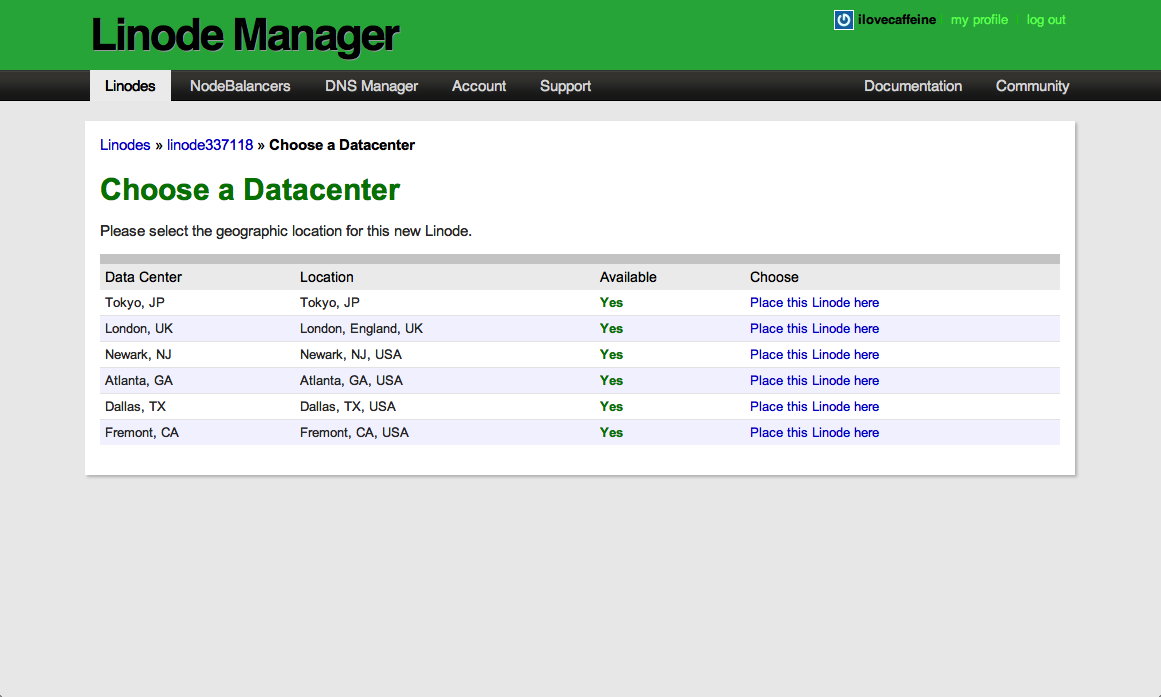
部署服务器
虚拟的服务器 (VPS)和真正的服务器没啥区别,你需要在上面去安装系统,配置环境。Linode 让这个工作非常的简单,第一次登录以后,会提示你 Rebuild (重建),Distribution ,选择你想要使用的 Linux 系统,Deployment Disk Size ,分配磁盘的大小,Swap Disk ,留为默认的 256 MB 就行,Root Password ,超级管理员的密码,你可以使用用户名 root,再加上你设置的这个密码来管理你的服务器。都选择好以后,点击 Rebuild 重建。
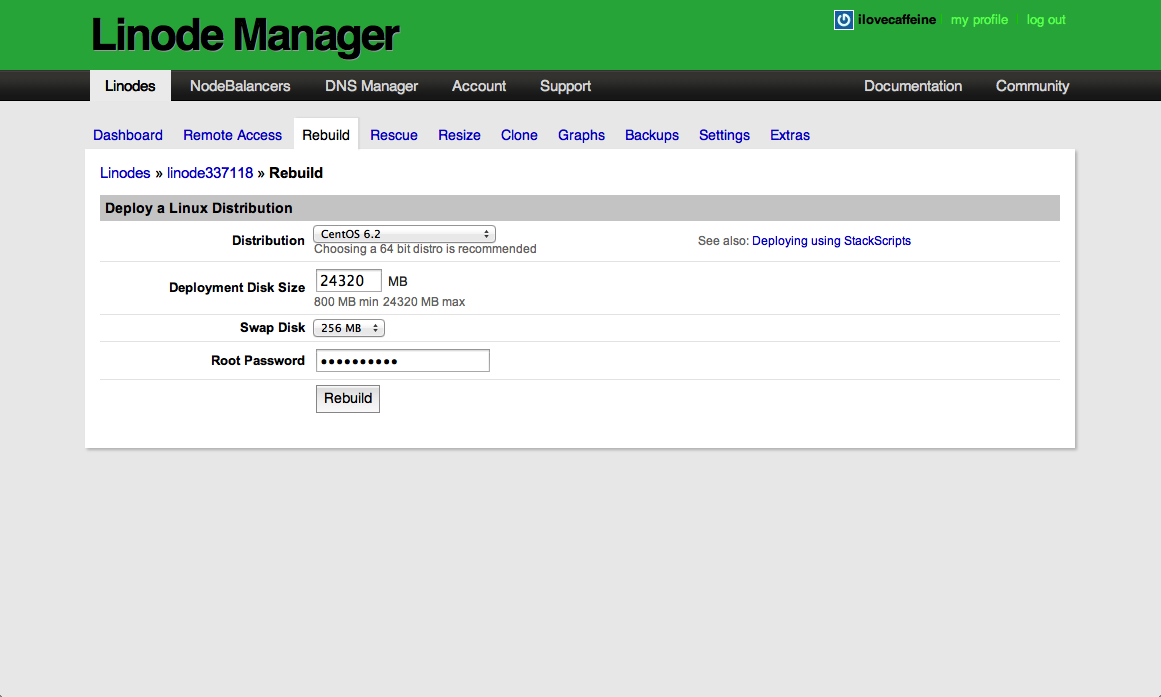
这样 Linode 会给你的服务器安装好系统,使用 SSH 登录到你的服务器上,就可以去配置需要的环境了。
如果你想手工安装 Web 运行环境,在 Rebuild 的时候,你可以点击 Deploying using StackScripts ,使用平台脚本部署,Linode 的社区成员贡献了一些做好的配置,选择这些配置去部署你的服务器,完成以后你就直接会有一台配置好的 Web 服务器或者其它类型的服务器了。非常,非常方便。
下面截图显示,我选择了一个 WordPress 平台脚本来部署服务器,这样完成后,我就可以直接在服务器上运行 WordPress 或者类型的 PHP 程序 (比如 Joomla ,Drupal)。
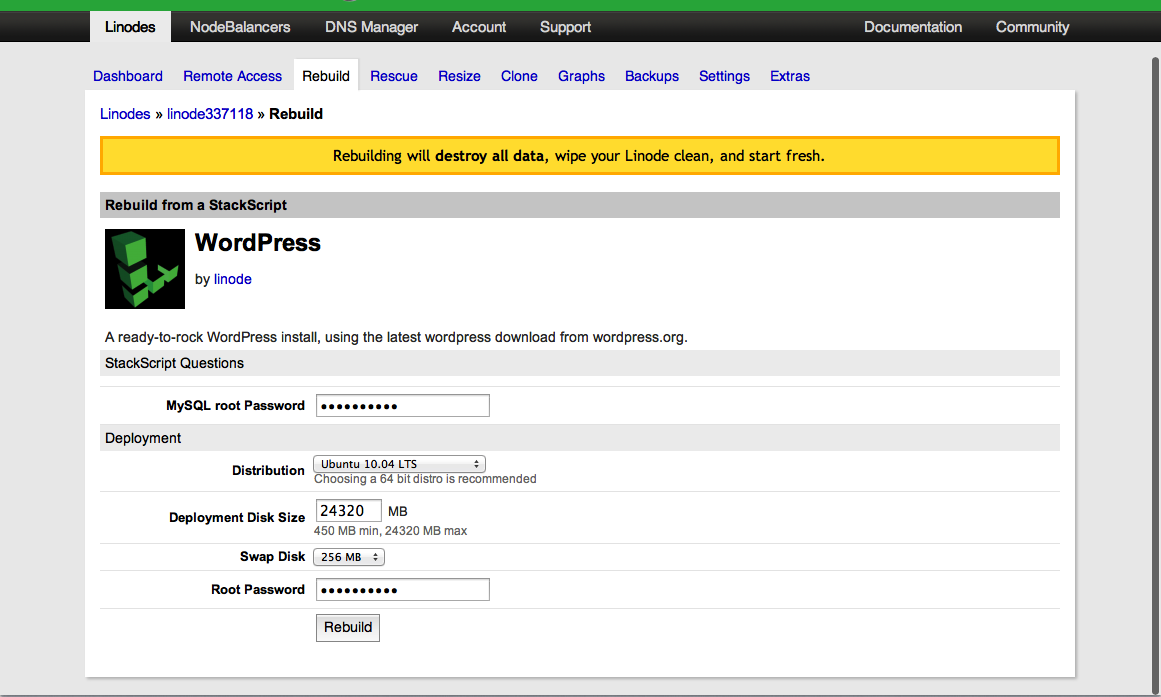
完成以后,回到 Dashboard (仪表盘),选中一个服务器配置档案,点击 Boot (启动),这样你就可以去管理你的服务了。
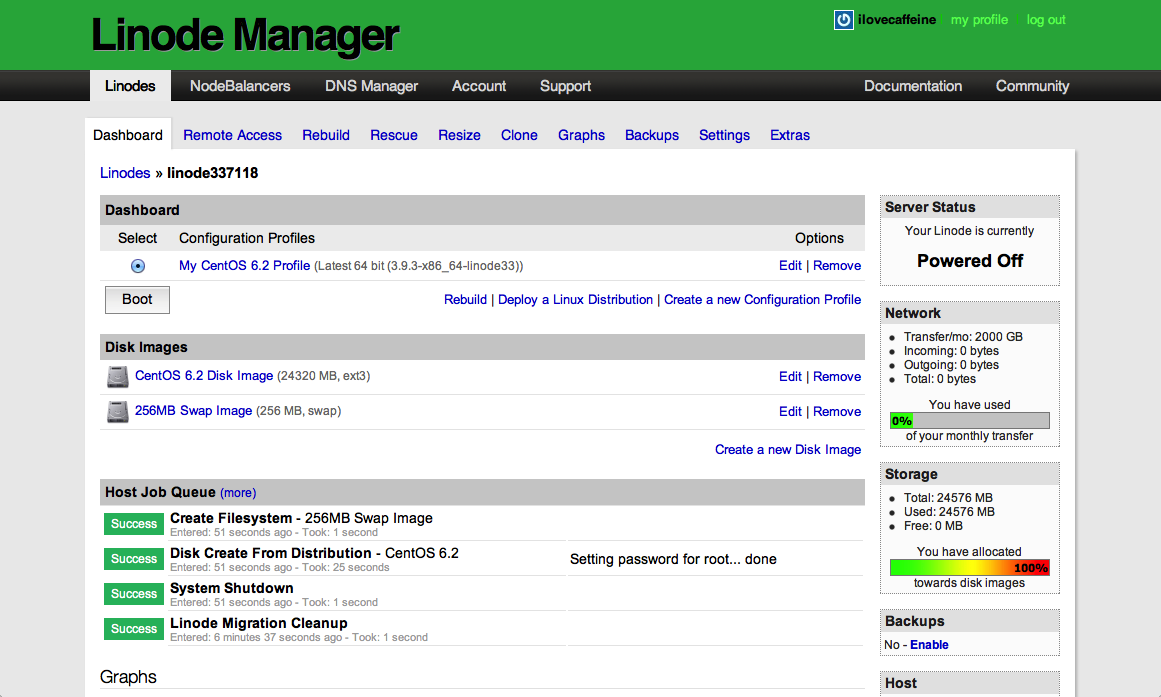




评论
我的网站用的就是linode vps,看英文帮助文档同时参照了“CentOS : 在阿里云上运行网站”课程一步步配置的。网站系统用的是joomla,是看着宁浩网视频教程学会安装、配置、修改的。
12 年 7 个月 以前
Linode 真不错,很自由。
12 年 7 个月 以前
皓哥看看老黎配置的,速度相当的快了。
12 年 7 个月 以前
不错。很厉害!不过我一直在用debian!
12 年 7 个月 以前
他们这个 VPS 可以自由选择系统,我觉得这点挺好。
12 年 7 个月 以前
那皓哥用的哪里的线路呢?
12 年 7 个月 以前
我用的是 Newark
12 年 7 个月 以前
弱弱的问一句 您的视频服务器也是国外的吗?特别流畅 特别舒服!! 扎西德勒 བཀྲ་ཤིས་བདེ་ལེགས།
12 年 4 个月 以前
在国内,用的是阿里云 :)
12 年 4 个月 以前
请问下安装 RED5 流媒体吗?MP4 用什么流媒体发布的? 我是菜鸟不好意思问的有点弱智
12 年 4 个月 以前
没有使用 Red5 ,不过最近打算在 Red5 与 Wowza 之间选择一个。
12 年 4 个月 以前
我们单位想做或者买个小的流媒体点播的网站 不知道宁皓网哪个课程里学的到,宁皓网这种太好了!
12 年 4 个月 以前
还没有关于流媒体设置的课程,不过你可以先看看 Drupal ,你自己可以基于 Drupal 做一个。
12 年 4 个月 以前
按照量还是包年包月了哇
12 年 2 个月 以前
博主,好呀,我发现我的开通了附加服务 Linode Managed,100美元一个月呀,请问有什么办法在不影响服务器运行的情况下去掉它,谢谢
11 年 5 个月 以前
这个服务我也没有使用过,抱歉啊。你在管理后台仔细看一下,应该有取消的地方,如果不行,你可以发邮件给 linode :)
11 年 5 个月 以前